文章詳情頁
word文檔排版對齊方法介紹
瀏覽:96日期:2022-10-02 10:18:15
word軟件是許多用戶必備的辦公軟件之一,有時候文檔出現排版混亂的情況時需要用戶進行重新對齊文檔,那么具體該怎么操作呢?下面就讓小編為大家介紹下具體的操作方法吧,希望能夠幫助到大家。
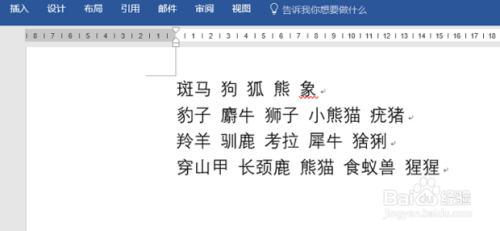
方法/步驟
1、首先選中文本第一行,單擊上方工具欄中“開始”按鈕。
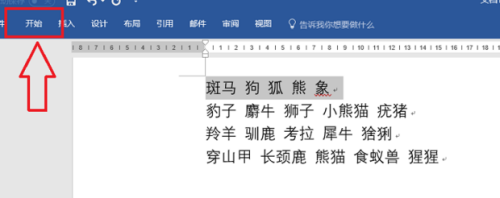
2、“開始”按鈕的展開列表中,單擊選擇“替換”選項。
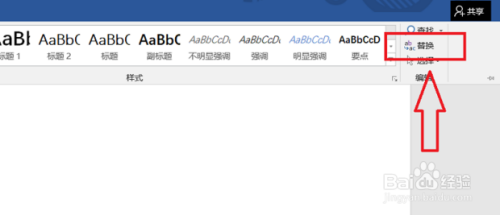
3、彈出的“替換”功能窗口中,將需要被替換的符號(查找內容)設置成空格,這里直接在輸入框中敲空格鍵。替換內容設置為制表符,在“替換為”的輸入框中鍵入“^t”。
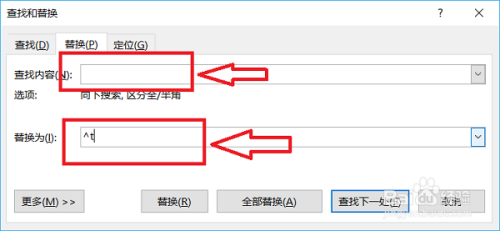
4、設置完成,單擊“全部替換”。
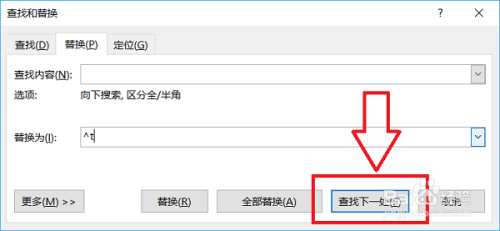
5、接下來彈出是否替換其他的詢問窗口,選擇“否”。
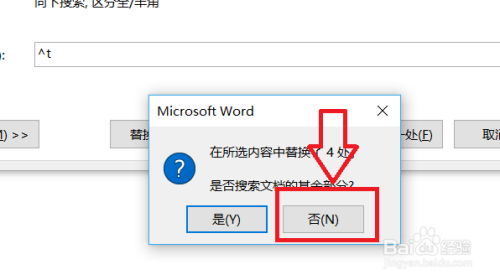
6、可看到之前選中的首行中空格已變為制表符 。將光標定位到首行制表符與下一個文本之間的位置。(如圖所示)
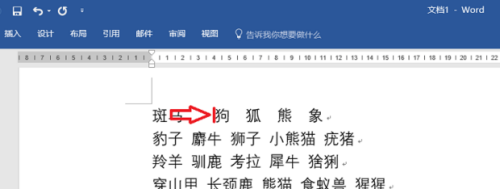
7、點擊標尺區域與剛才光標定位的位置,來建立一個制表符。(如圖所示)
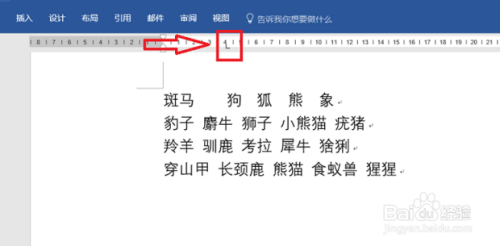
8、同樣的方法,完成首行其余制表符的定位。
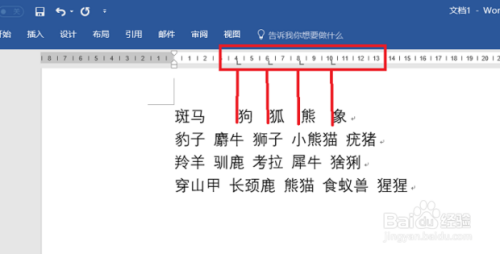
9、調整制表符的位置,將首行文本鍵的位置調整的相對美觀。
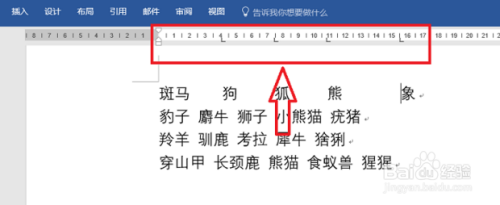
10、選中其余需要對齊的文本,通過“替換”功能將所有空格替換為制表符,操作同上。
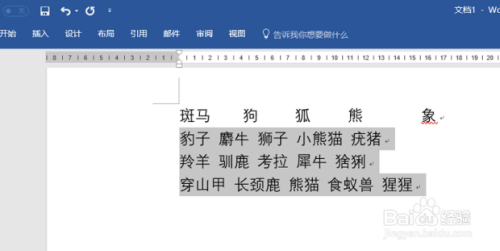 1
1
1、接下來選中所有文本,調節標尺上制表符的位置來帶動文本移動對齊。
 1
1
2、完成效果如圖,原本混亂的文本已對齊了。
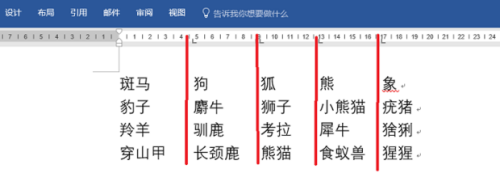
看了這么多,你學會了嗎?想要獲得最新資訊就來IE瀏覽器中文網站!簡單易懂的軟件教程、令人耳目一新的游戲玩法這里統統都有,更多精彩不容錯過!
標簽:
word
相關文章:
1. 怎么設置excel2007凍結窗口2. 天貓超市能拆單退貨嗎3. 個人微信怎么解綁企業微信4. 手機qq怎樣不顯示黃鉆5. 怎么用Word制作貼紙標簽呢?6. 支付寶如何查看年度賬單7. 快手怎么看動態8. 華為音樂助眠怎么關9. 雙十一退回的紅包在哪10. 微信群能單獨換頭像嗎
排行榜
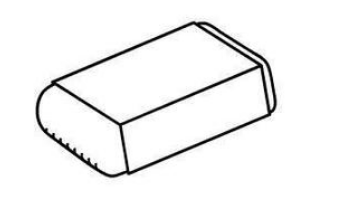
 網公網安備
網公網安備